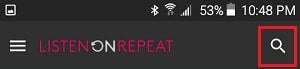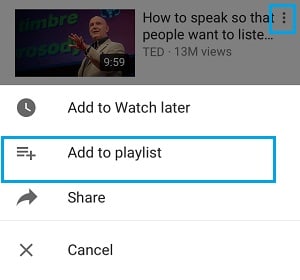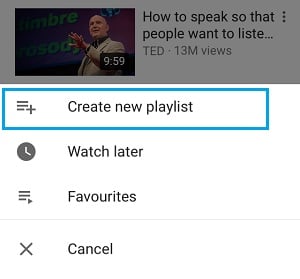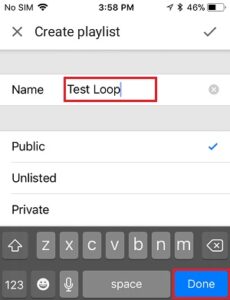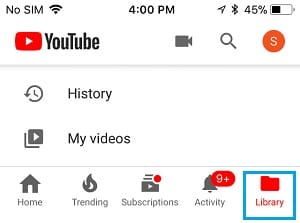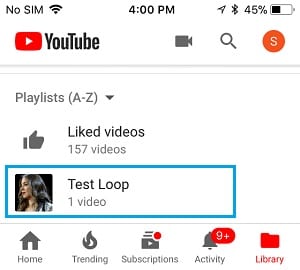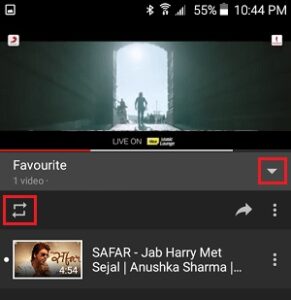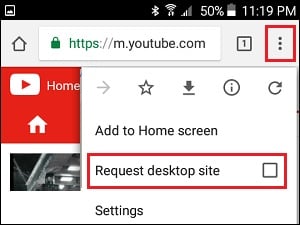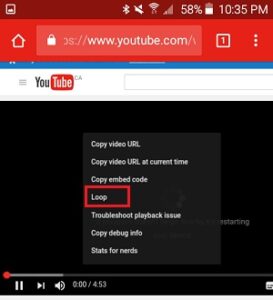Sur votre téléphone ou tablette Android, il n’existe aucun moyen natif ou intégré de lire des vidéos YouTube à plusieurs reprises ou en boucle. En conséquence, j’ai inclus ci-dessous quelques méthodes alternatives pour boucler une vidéo YouTube sur un téléphone Android.
Répétez des vidéos YouTube sur un téléphone ou une tablette Android
Il est simple de lire des vidéos YouTube en boucle sur n’importe quel ordinateur portable ou de bureau. Il suffit de cliquer avec le bouton droit sur la vidéo et de sélectionner l’option Boucle dans le menu contextuel.
Cependant, il n’y a aucun moyen de cliquer avec le bouton droit sur une vidéo sur votre téléphone Android, ce qui signifie que vous ne pourrez pas accéder au menu contextuel avec l’option Boucle.
Heureusement, vous pouvez boucler des vidéos YouTube sur votre téléphone ou tablette Android en utilisant l’une des méthodes alternatives répertoriées ci-dessous.
1. Bouclez des vidéos sur un téléphone Android à l’aide de l’application « Écouter en boucle »
2. Répétez des vidéos YouTube sur un téléphone Android en créant une liste de lecture
3. Bouclez des vidéos YouTube sur un téléphone Android à l’aide du navigateur Chrome
Bouclez des vidéos sur un téléphone Android à l’aide de l’application « Écouter en boucle »
Sur votre tablette ou votre téléphone Android, vous pouvez même utiliser Apps to Loop Videos. Dans ce cas, nous utiliserons une application appelée « Écouter en boucle » pour lire des vidéos en boucle sur votre téléphone Android.
1. Accédez à Google Play et téléchargez l’application Listen on Repeat pour votre téléphone Android.
2. Une fois le téléchargement de l’application terminé, lancez-la.
3. Une fois l’application ouverte, appuyez sur l’icône de recherche et recherchez la vidéo que vous devez lire en boucle sur votre téléphone Android.
4. Dans la liste des résultats de la recherche, appuyez sur la vidéo que vous souhaitez lire en boucle, et elle commencera à jouer encore et encore jusqu’à ce que vous fermiez l’application ou lisez une autre chanson.
Répétez des vidéos YouTube sur un téléphone Android en créant une liste de lecture
Une autre meilleure méthode pour répéter des vidéos YouTube sur des téléphones Android consiste à créer une liste de lecture qui inclut la vidéo que vous souhaitez lire en boucle sur votre téléphone Android.
1. Lancez l’application YouTube sur votre appareil Android et recherchez la vidéo que vous souhaitez mettre en boucle.
2. Ensuite, appuyez sur l’icône à 3 points à côté de la vidéo et sélectionnez Ajouter à la liste de lecture dans le menu déroulant qui apparaît.
Souhaitez-vous garder à l’esprit que vous pouvez maintenant être invité à vous connecter à votre compte Google ?
3. Ensuite, sélectionnez l’option Créer une nouvelle liste de lecture.
4. Sur l’écran suivant, donnez un nom à la liste de lecture et choisissez si elle doit être publique ou privée. Enfin, pour enregistrer votre liste de lecture, cliquez sur Terminé.
5. Une fois que vous avez terminé de créer la liste de lecture, revenez à l’écran d’accueil de l’application YouTube et cliquez sur l’icône Bibliothèque en bas de votre écran.
6. Sur l’écran suivant, appuyez sur la liste de lecture que vous venez de créer et commencez à lire la liste de lecture.
7. Une fois que votre liste de lecture commence à jouer, appuyez sur la flèche vers le bas (1) à côté du nom de votre liste de lecture, puis sur le bouton Boucle (2).
Maintenant, votre vidéo YouTube sélectionnée sera lue en boucle sur votre téléphone ou tablette Android, se répétant jusqu’à ce que vous l’arrêtiez ou que vous quittiez l’application YouTube.
Ouvrir la vidéo YouTube dans le navigateur Chrome est le moyen le plus simple de boucler des vidéos YouTube sur un téléphone Android.
1. Sur votre téléphone Android, lancez le navigateur Chrome.
2. Dans Chrome, accédez à youtube.com et commencez à lire la vidéo YouTube que vous devez boucler.
3. Lorsque la vidéo est ouverte, appuyez sur l’icône de menu à trois points dans le coin supérieur droit de votre écran, puis choisissez l’option Demander un site Desktop dans le menu déroulant.
4. Commencez à lire la vidéo après le rechargement de la page en mode bureau sur votre téléphone.
5. Après cela, appuyez longuement sur la vidéo pour ouvrir le menu Options vidéo, puis appuyez sur l’option Boucle.
Cela entraînera la lecture de la vidéo en boucle, vous permettant de la regarder encore et encore.